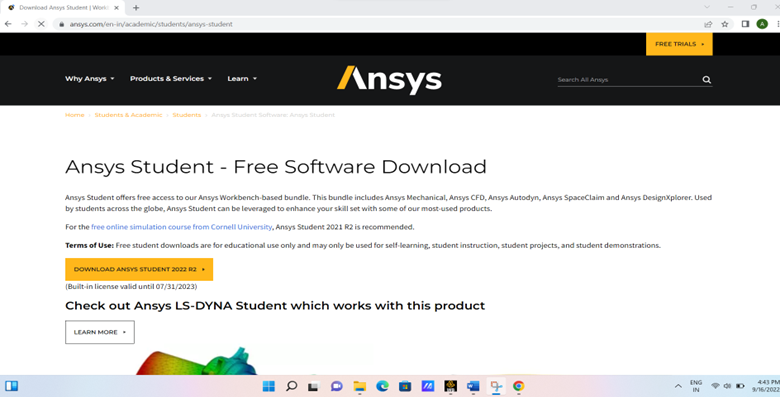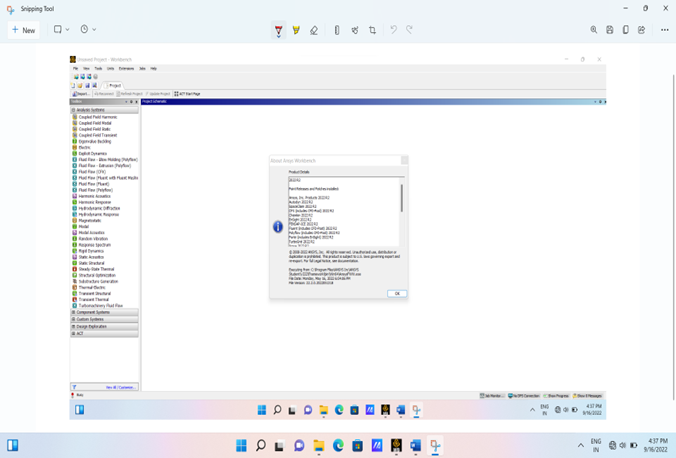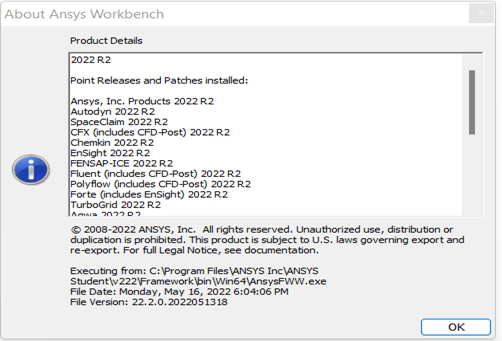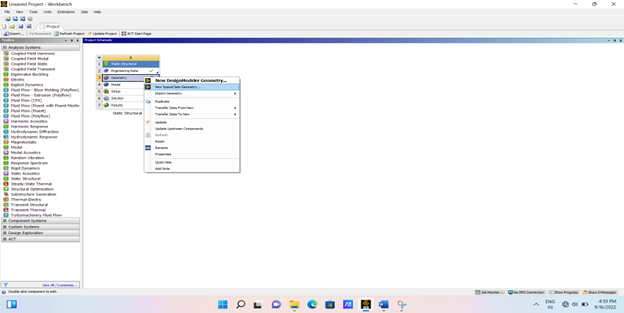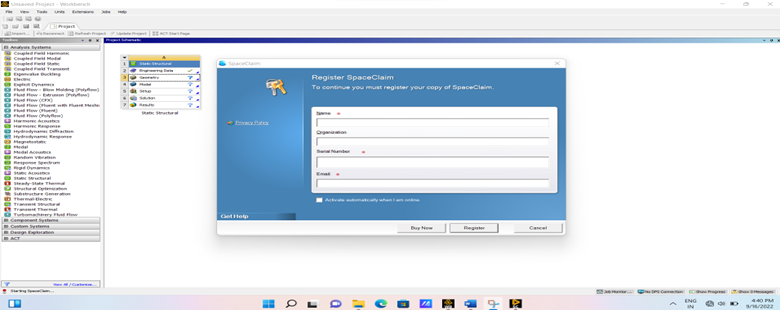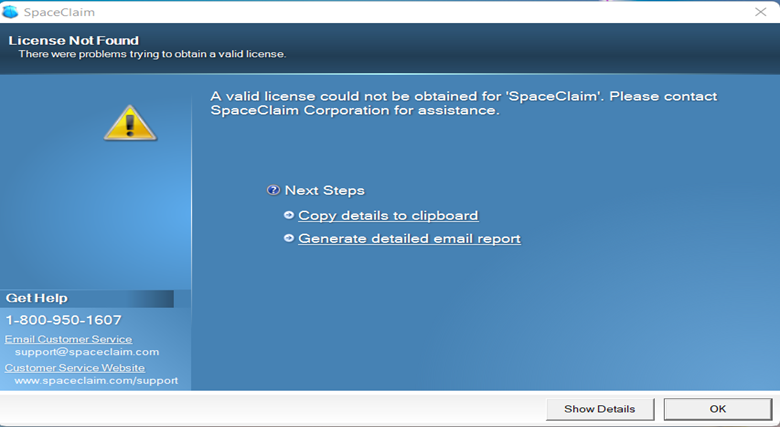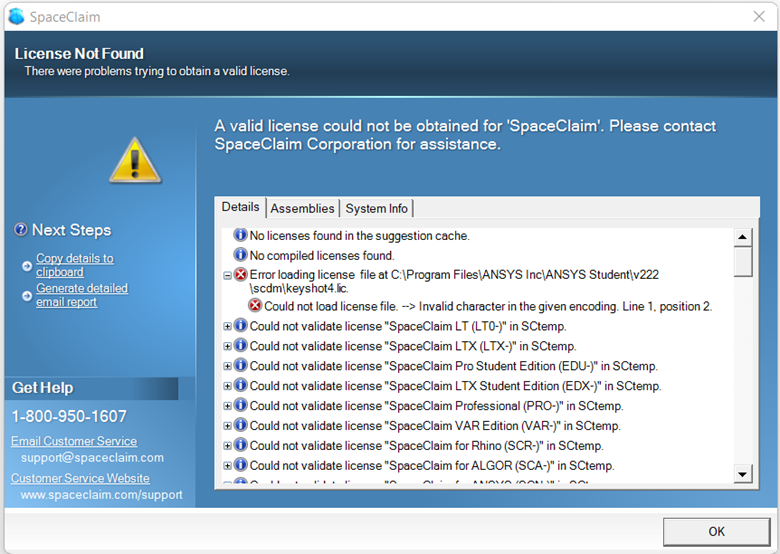-
-
September 16, 2022 at 7:18 am
2022ht56021
SubscriberDear Sirs,
ANSYS R2 2022, not launching Space claim without Serial no.Please share serial no
In workbench. I choose Static structural. Under geometry - Right click. - Open Space Claim
It wont load and asks serial no
BR
Aravind Udupi
-
September 16, 2022 at 9:46 am
Rob
Forum ModeratorWeird. Is that the Student version? Please share a screenshot.
-
September 16, 2022 at 11:22 am
-
September 16, 2022 at 4:50 pm
ANSYS_MMadore
Forum ModeratorCan you please open a command prompt and run the command "set" and share the complete output?
Please also try deleting these directories:
%APPDATA%\SpaceClaim
%LOCALAPPDATA%\SpaceClaim
-
October 12, 2022 at 11:45 am
2022ht56021
SubscriberCan you share to my email authentic link for ansys download as the one on wesite is not helping
Details from SET command
C:\Users\arvin>set
ALLUSERSPROFILE=C:\ProgramData
ANSYS221_DIR=C:\Program Files\ANSYS Inc\v221\ANSYS
ANSYSLIC_DIR=C:\Program Files\ANSYS Inc\Shared Files\licensing
ANSYSLMD_LICENSE_FILE=C:\
Program Files\ANSYS Inc\Shared Files\licensing\license_files\ ansyslmd.lic APPDATA=C:\Users\arvin\
AppData\Roaming AWP_LOCALE221=en-us
AWP_ROOT221=C:\Program Files\ANSYS Inc\v221
CADOE_LIBDIR221=C:\Program Files\ANSYS Inc\v221\CommonFiles\Language\
en-us CommonProgramFiles=C:\Program Files\Common Files
CommonProgramFiles(x86)=C:\
Program Files (x86)\Common Files CommonProgramW6432=C:\Program Files\Common Files
COMPUTERNAME=ARAVIND
ComSpec=C:\Windows\system32\
cmd.exe DriverData=C:\Windows\
System32\Drivers\DriverData FPS_BROWSER_APP_PROFILE_
STRING=Internet Explorer FPS_BROWSER_USER_PROFILE_
STRING=Default HOMEDRIVE=C:
HOMEPATH=\Users\arvin
ICEMCFD_ROOT221=C:\Program Files\ANSYS Inc\v221\icemcfd
ICEMCFD_SYSDIR=win64_amd
IRONRUBY_11=C:\Program Files (x86)\IronRuby 1.1\bin
LOCALAPPDATA=C:\Users\arvin\
AppData\Local LOGONSERVER=\\ARAVIND
LSTC_LICENSE=Ansys
NUMBER_OF_PROCESSORS=4
OneDrive=C:\Users\arvin\
OneDrive OS=Windows_NT
Path=C:\Windows\system32;C:\
Windows;C:\Windows\System32\ Wbem;C:\Windows\System32\ WindowsPowerShell\v1.0\;C:\ Windows\System32\OpenSSH\;C:\ Program Files\dotnet\;C:\Program Files (x86)\IronRuby 1.1\bin;C:\Users\arvin\ AppData\Local\Microsoft\ WindowsApps; PATHEXT=.COM;.EXE;.BAT;.CMD;.
VBS;.VBE;.JS;.JSE;.WSF;.WSH;. MSC PROCESSOR_ARCHITECTURE=AMD64
PROCESSOR_IDENTIFIER=Intel64 Family 6 Model 140 Stepping 1, GenuineIntel
PROCESSOR_LEVEL=6
PROCESSOR_REVISION=8c01
ProgramData=C:\ProgramData
ProgramFiles=C:\Program Files
ProgramFiles(x86)=C:\Program Files (x86)
ProgramW6432=C:\Program Files
PROMPT=$P$G
PSModulePath=C:\Program Files\WindowsPowerShell\
Modules;C:\Windows\system32\ WindowsPowerShell\v1.0\Modules PUBLIC=C:\Users\Public
P_SCHEMA=C:\Program Files\ANSYS Inc\v221\AISOL\CADIntegration\
Parasolid\PSchema SESSIONNAME=Console
SoS_debug_exe=C:\Program Files\ANSYS Inc\v221\optiSLang\sos\sos_
console.exe SoS_exe=C:\Program Files\ANSYS Inc\v221\optiSLang\sos\sos.exe
SoS_install_dir=C:\Program Files\ANSYS Inc\v221\optiSLang\sos
SystemDrive=C:
SystemRoot=C:\Windows
TEMP=C:\Users\arvin\AppData\
Local\Temp TMP=C:\Users\arvin\AppData\
Local\Temp USERDOMAIN=ARAVIND
USERDOMAIN_ROAMINGPROFILE=
ARAVIND USERNAME=arvin
USERPROFILE=C:\Users\arvin
windir=C:\Windows ZES_ENABLE_SYSMAN=1
-
October 12, 2022 at 11:58 am
ANSYS_MMadore
Forum ModeratorI'd recommend uninstalling ANSYS completely and then deleting any ANSYS related environment variables. Please also delete these directories:
C:\Users\arvin\AppData\Roaming\Ansys
C:\Users\arvin\AppData\Roaming\SpaceClaim
C:\Users\arvin\AppData\Roaming\Discovery
C:\Users\arvin\AppData\Local\Ansys
C:\Users\arvin\AppData\Local\SpaceClaim
Next, redownload the 2022R2 installation media and reinstall. Ensure you are installing using right-click -> Run as administrator.
-
- The topic ‘Student Software – ANSYS 2022 R2 – Space Claim Needs Serial No’ is closed to new replies.



-
4633
-
1535
-
1386
-
1225
-
1021

© 2025 Copyright ANSYS, Inc. All rights reserved.